Pada artikel kali ini kami akan memberikan cara membuat efek 3d pada objek di CorelDraw dengan tools sederhana. Berbeda dengan artikel sebelumnya, tentang cara memberikan efek 3d pada gambar, yang mana objeknya merupakan gambar, sedangkan kali ini kita akan menggunakan objek berupa kurva.
Untuk membuat efek 3 dimensi pada objek dalam CorelDraw, kita hanya perlu menggunakan Drop Shadow, Extrude, dan Block Shadow. Semua tools tersebut secara default telah terdapat pada toolbox CorelDraw, sehingga dengan mudah kita menemukannya.
Perbedaan objek akan sangat berpengaruh pada hasil dari pemberian efek ini. Oleh sebab itu, penggunaan tools pada artikel ini hanya kami rekomendasikan untuk objek kurva saja. Penggunaan tools Drop Shadow, Extrude, dan Block Shadow akan sangat maksimal penggunaanya pada objek kurva.
Langkah-langkah membuat efek 3d pada objek dengan Drop Shadow, Extrude, dan Block Shadow
Berikut adalah langkah-langkah untuk membuat efek 3 dimensi pada objek dengan menggunakan tools sederhana, yakni Drop Shadow, Extrude, dan Block Shadow. Penggunaan tools tersebut sangatlah mudah, kita hanya perlu melakukan sedikit pengaturan untuk mendapatkan hasil yang maksimal.
Langkah pertama adalah kita harus menyiapkan objek yang akan kita berikan efek 3 dimensi, dan harus berupa objek kurva.
Langkah kedua adalah kita harus mengaktifkan tools Drop Shadow, Extrude, dan Block Shadow. Pilih salah satu yang ingin Anda terapkan pada objek yang Anda miliki.
Langkah ketiga, setelah tool yang Anda pilih aktif, Anda hanya perlu klik pada objek yang ingin Anda beri efek 3 dimensi. Kemudian akan muncul pengaturan efek yang dapat Anda sesuaikan dengan keinginan Anda.
Contoh membuat efek 3 dimensi dengan Drop Shadow
Seperti langkah-langkah yang telah kami berikan sebelumnya, kami akan memberikan contoh saat Anda menggunakan Drop Shadow sebagai pilihan Anda. Berikut adalah tampilan yang akan Anda dapatkan saat menggunakan langkah-langkah tersebut:
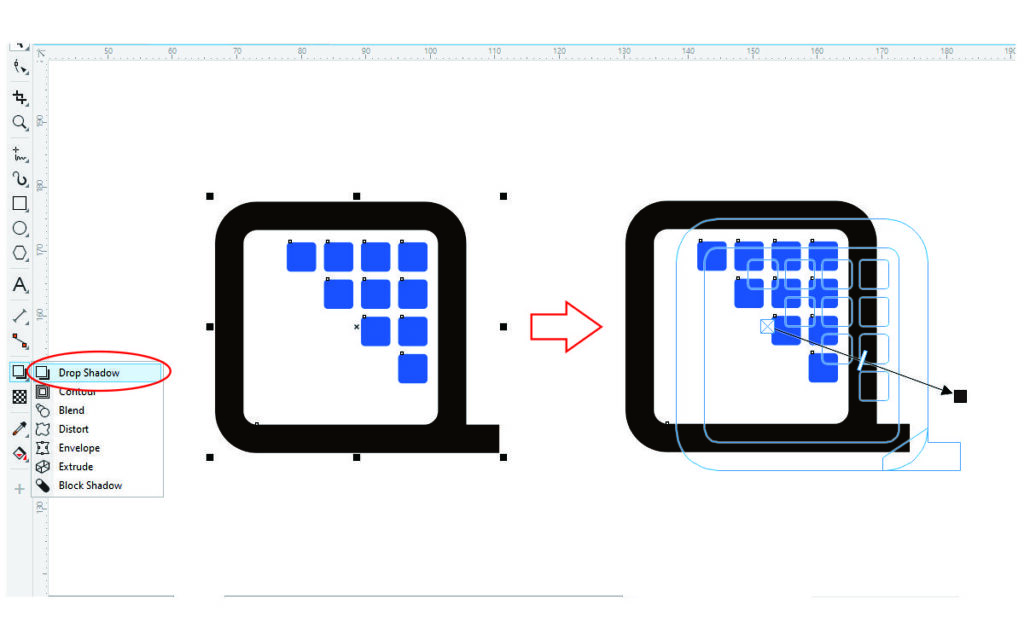
Jika seperti itu, Anda dapat mengaturnya sesuai dengan bentuk yang Anda inginkan. Anda juga dapat melakukan penyesuaian melalui property bar seperti pada gambar berikut:
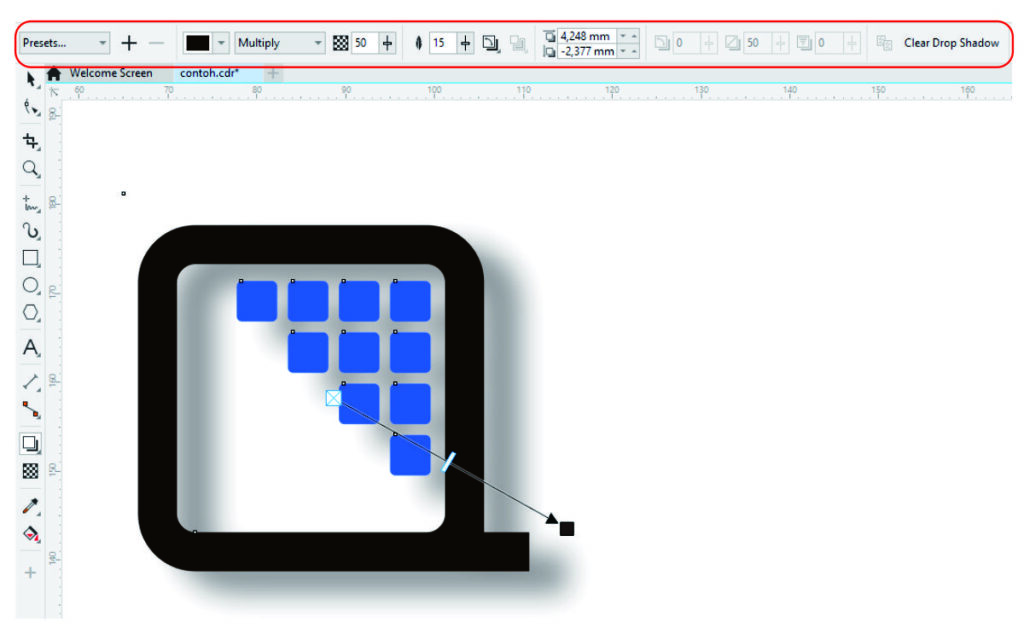
Pada property bar, Anda akan menemukan berbagai macam pengaturan lanjutan untuk mendapatkan efek terbaik yang Anda inginkan. Berikut kami akan memberika gambaran tentang penggunakan menu pada property bar drop shadow:
- Presets berguna bagi Anda untuk mengatur tata letak dari bayangan yang telah Anda buat sebelumnya.
- Shadow Color berguna untuk memberikan warna pada bayangan yang telah Anda buat.
- Merge Mode berguna untuk Anda dapat memilih beberapa opsi penggabungan antara objek dengan bayangannya.
- Drop Shadow Opacity berguna untuk Anda mengatur level transparan dari bayangan yang telah Anda buat.
- Shadow Feathering berguna untuk mengatur tingkat kerapatan efek bulu pada bayangan yang telah Anda buat.
- Feathering direction berguna untuk mengatur letak efek bulu pada bayangan yang telah Anda buat.
- Drop shadow offset berguna untuk mengatur secara manual tata letah dari bayangan yang telah Anda buat.
- Clear drop shadow berguna jika Anda ingin menghapus efek bayangan tersebut.
Contoh membuat efek 3 dimensi dengan Extrude
Seperti langkah-langkah yang telah kami berikan sebelumnya, kami akan memberikan contoh saat Anda menggunakan Extrude sebagai pilihan Anda. Berikut adalah tampilan yang akan Anda dapatkan saat menggunakan langkah-langkah tersebut:
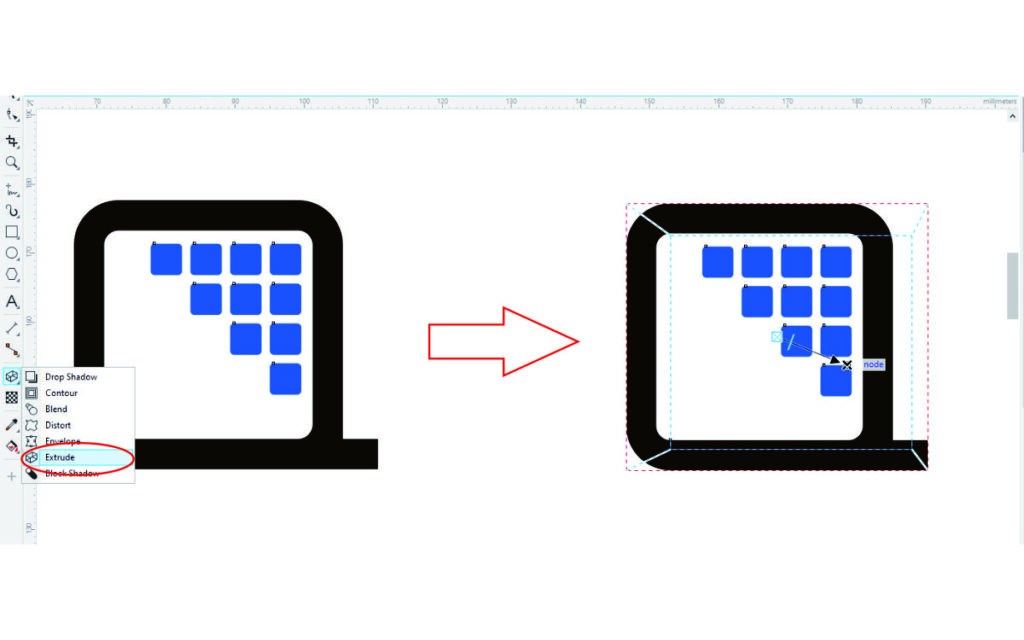
Jika seperti itu, Anda dapat mengaturnya sesuai dengan bentuk yang Anda ingin dapatkan. Anda juga dapat melakukan penyesuaian melalui property bar seperti pada gambar berikut:
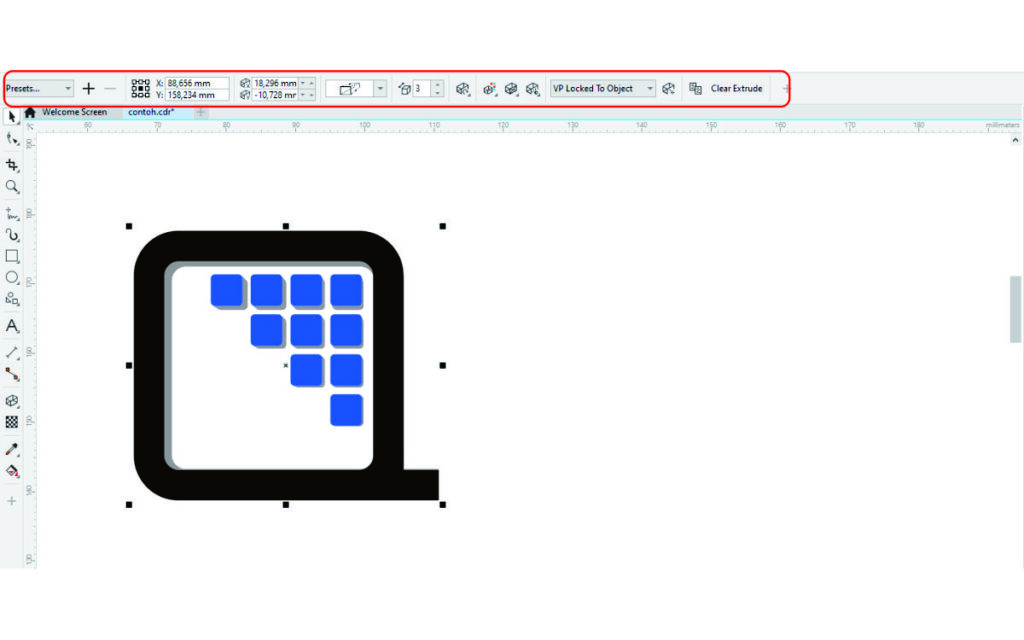
Pada property bar, Anda akan menemukan berbagai macam pengaturan lanjutan untuk mendapatkan efek terbaik yang Anda inginkan. Berikut kami akan memberikan gambaran tentang penggunakan menu pada property bar Extrude:
- Presets berguna bagi Anda untuk mengatur tata letak dari efek yang telah Anda buat sebelumnya.
- Extrusion type berguna jika Anda ingin mengubah bentuk dimensi sesuai keinginan Anda.
- Depth berguna untuk Anda dapat mengatur kedalaman dari efek dimensi yang Anda buat.
- Extrude rotation berguna untuk mengatur rotasi dari bentuk dimensi yang Anda inginkan.
- Extrusion color berguna untuk memudahkan Anda mengubah isian warna pada efek yang Anda buat.
- Extrusion bevels berguna untuk Anda mengatur kemurungan dari efek dimensi yang telah Anda buat.
- Extrusion lighting berguna bagi Anda jika ingin memberikan efek cahaya pada objek 3 dimensi yang telah Anda buat.
- Copy extrusion properties berguna jika Anda ingin menggunakan pengaturan yang telah Anda buat pada objek 3 dimensi tersebut, untuk digunakan pada objek yang lain.
- Clear extrude berguna jika Anda ingin menghapus efek 3 dimensi yang telah Anda buat sebelumnya.
Contoh membuat efek 3d dengan Block Shadow
Seperti langkah-langkah yang telah kami berikan sebelumnya, kami akan memberikan contoh saat Anda menggunakan Block Shadow sebagai pilihan Anda. Berikut adalah tampilan yang akan Anda dapatkan saat menggunakan langkah-langkah tersebut:
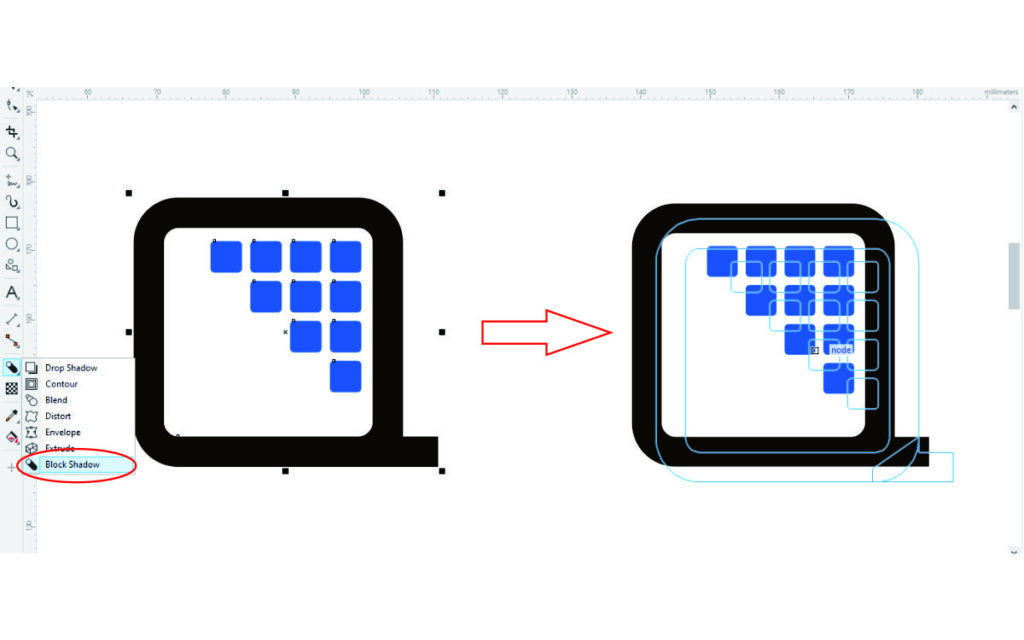
Jika seperti itu, Anda dapat mengaturnya sesuai dengan bentuk yang Anda ingin dapatkan. Anda juga dapat melakukan penyesuaian melalui property bar seperti pada gambar berikut:
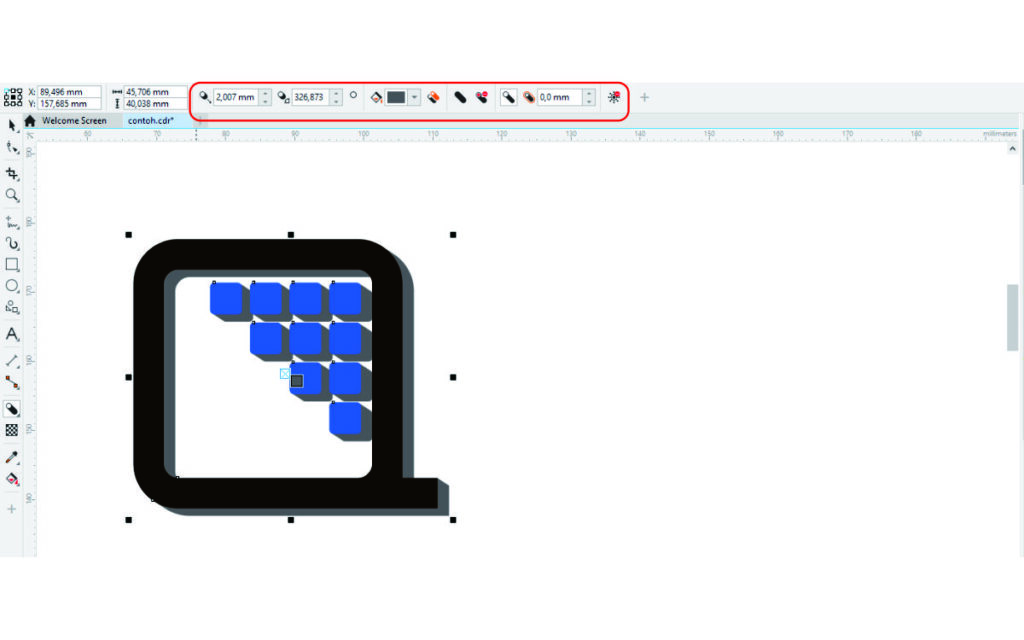
Pada property bar, Anda akan menemukan berbagai macam pengaturan lanjutan untuk mendapatkan efek terbaik yang Anda inginkan. Berikut kami akan memberikan gambaran tentang penggunakan menu pada property bar Block Shadow:
- Depth berguna untuk mengatur kedalaman efek block shadow dengan objek kurva.
- Direction berguna untuk mengatur sudut efek block shadow.
- Block shadow color berguna untuk mengatur warna pada efek block shadow.
- Remove holes berguna untuk menutup lubang pada objek dengan efek block shadow.
- Clear block shadow berguna untuk menghapus efek block shadow yang telah Anda buat.
Itulah langkah-langkah yang dapat Anda ikuti untuk membuat efek 3d pada objek kurva dalam coreldraw hanya dengan tool sederhana. semoga bermanfaat dan terus berkarya.











